Linux下共享文件夹的命令使用指南
Linux共享文件夹可以帮助用户轻松实现文件和文件夹在联网的计算机间的实时共享,使计算机人员可以联机实现高效文件管理。本文将介绍Linux下共享文件夹的命令使用(以centOS7/RHEL7为例)。
1. 首先用户需要安装nfs-utils软件包,使用如下命令进行安装:
yum install nfs-utils
2. 在/etc/exports文件中新增一行,指定进行共享的目录地址,例如:
/opt/data 192.168.0.0/24(rw,sync,all_squash)
3. 导出刚才指定的共享目录,使用以下命令:
exportfs -rv
4. 设置NFS的启动方式为启动时自动启动,使用以下命令:
systemctl enable rpcbind nfs-server
5. 使用以下命令启动NFS服务:
systemctl start nfs-server
6. 检查NFS 服务器 状态,使用以下命令:
systemctl status nfs-server
7. 来自远端主机的文件共享访问,可以使用mount命令挂载,语法如下:
[root@Client]# mount -t nfs -o vers=3 192.168.0.0:/opt/data/home/mountpoint
总结:通过上述操作,Linux下共享文件夹的命令部署和使用到此为止,希望上述步骤可以帮助用户实现Linux下的文件共享功能。
香港服务器首选树叶云,2H2G首月10元开通。树叶云(shuyeidc.com)提供简单好用,价格厚道的香港/美国云服务器和独立服务器。IDC+ISP+ICP资质。ARIN和APNIC会员。成熟技术团队15年行业经验。
如何在ubuntu设置共享目录文件夹给Windows用户
方法/步骤要在Ubuntu下给windows系统共享文件夹、目录,首先要在Ubuntu系统中安装一个软件:samba,在Ubuntu系统中打开终端命令行窗口,然后输入下面的命令就可以安装samba了:sudo apt-get install samba安装好samba后,打开我们要设置共享的文件夹所在的目录 在要共享的文件夹上面点右键,然后在弹出的菜单中选择“共享选项”点击选择 “共享选项”后,就打开“文件夹共享”设置对话框,如下图所示,文件夹共享的一些设置主要就是在这个对话框中设置 为了让windows下更好的访问Ubuntu下的共享目录,最好参考小编下图面的设置,设置好后,点击右下方的“创建共享”按钮 点击“创建共享”按钮后,会弹出图下图所示的提示框,这个其实就是对我们上一步设置的权限的创建,点击右边的“自动添加权限”按钮,设置完成后文件共享设置对话框就自动关闭 回到我们要设置共享的文件夹所在的目录,发现我们要共享的文件夹上面多了一个手型托盘的小图标,这个图标表示这个文件夹是共享的 现在windows系统上,小编用的是win 7系统,打开一个文件,然后在地址栏输入,我们设置共享的文件夹的电脑的ip和双斜杠,这样就可以打开ubuntu下面的共享了
linux ls命令中-color是什么意思,最好详细点
man ls 看看就知道了:--color[=WHEN]colorizetheoutput. WHENdefaultsto`alwaysor Can be `never or `auto.就是说在什么情况下(总是,从不,或自动)让ls的结果用彩色显示。 例如ubuntu下的ls其实是 ls --color=auto的别名。

linux各用户间如何实现文件共享?
标准的答案!简要地说一下吧:通过系统服务:NFSSambaFTP通过权限设置:ACL如果不在乎权限范围过大,可以直接设置要共享的文件的权限为任何人和组都可读写和执行具体实施再查详细的资料吧













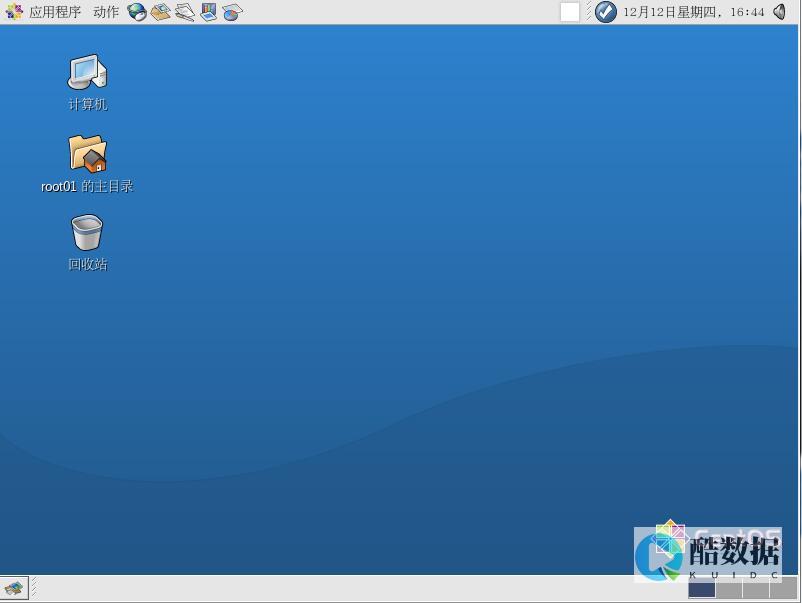

发表评论